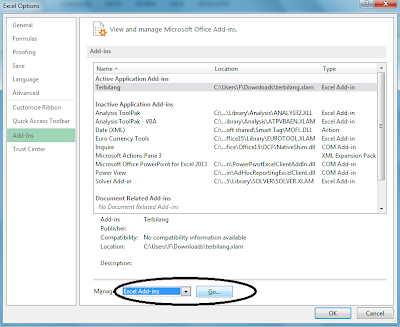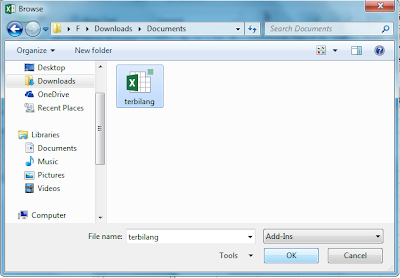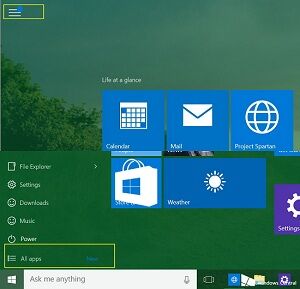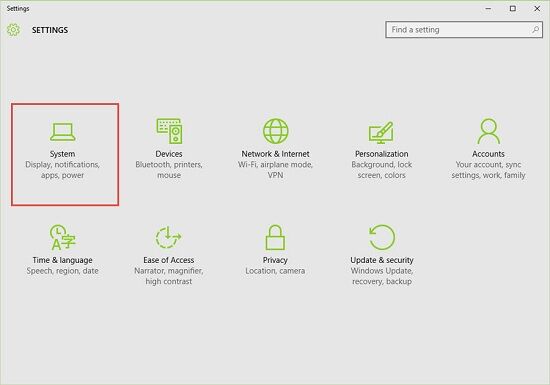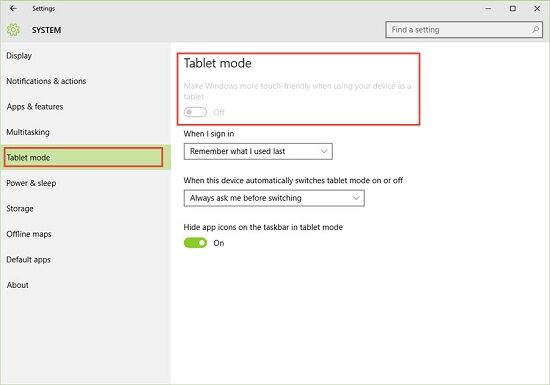Seringkali dalam bekerja menggunakan Microsoft Excel, dan sering menemui data angka yang harus diubah menjadi huruf. Misal 1.200.000 akan diubah menjadi satu juta dua ratus ribu rupiah. Memang bisa diubah secara manual, namun jika data yang harus diproses jumlahnya banyak, maka akan memakan banyak waktu.
Cara yang otomatis yaitu menggunakan fungsi =terbilang , namun untuk menggunakan fungsi ini, anda harus mendownload add ins nya terlebih dahulu.
Link di bawah untuk download :
Jika sudah mendownload, maka bisa ikuti langkah langkah dibawah ini. Excel digunakan adalah Microsoft Excel 2007, 2010 atau 2013
Cara Menggunakan Rumus Terbilang Excel
- Buka Microsoft Excel, klik office button ( tombol yang di kiri atas ), atau klik menu file bila menggunakan microsoft excel 2010/2013
- Pilih Browse,Cari file yang didownload tadi.Klik OK
- Kemudian beri tanda centang pada terbilang, klik OK


Dengan ini maka fungsi terbilang telah terpasang pada microsoft excel. Untuk menggunakannya tinggal tulis rumus =terbilang(alamat sel) seperti gambar dibawah
Bagaimana jika ingin menampilkan rupiah, maka memodifikasi fungsi terbilang ini. dengan Rumus :
=terbilang(D4)&" rupiah"
Bagaimana jika ingin kalimat yang tampil ini memiliki huruf besar disetiap katanya, caranya seperti rumus dibawah :
=PROPER(terbilang(D4)&" rupiah")
Jika ingin mengubah menjadi huruf besar semua, ganti PROPER menjadi UPPER. Sedangkan bila ingin merubah menjadi huruf kecil semua, ganti menjadi LOWER .
Bagaimana cara menggunakan koma dalam fungsi terbilang ini. Misalnya mau membuat angka 1000,5 menjadi seribu koma lima. Cara melakukan hal ini sangat mudah, tulis saja seperti biasanya yaitu 1000,5 . Lalu gunakan fungsi terbilang.
Jika hasilnya malah sepuluh ribu lima, berarti setting regional di komputer masih setting luar. Oleh karena itu gunakan tanda titik (.) . Jadi jika 1000,5 tidak bisa, gunakan 1000.5